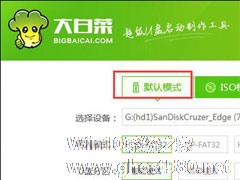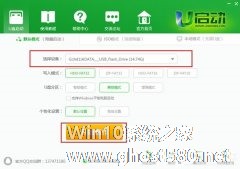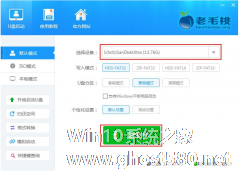-
韩博士装机大师制作U盘启动盘步骤
- 时间:2024-05-01 21:51:44
大家好,今天Win10系统之家小编给大家分享「韩博士装机大师制作U盘启动盘步骤」的知识,如果能碰巧解决你现在面临的问题,记得收藏本站或分享给你的好友们哟~,现在开始吧!
韩博士装机大师是一款非常专业的系统重装软件,拥有U盘启动、一键装机、备份还原、软件下载等功能,如果你的电脑需要重装系统的话,就可以使用韩博士装机大师来帮助你。那么,韩博士装机大师怎么制作U盘启动盘呢?下面,我们就一起往下看看具体的制作方法吧!
方法步骤
1、准备一个8G以上的U盘,插入电脑,然后打开韩博士装机大师;
2、切换到界面的“U盘启动”功能;
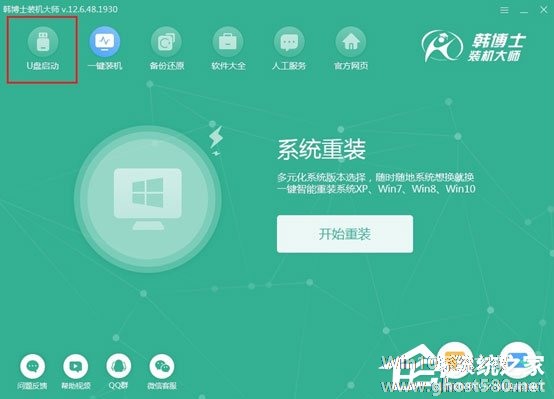
3、在U盘启动模式下,选择添加系统中的“+”开始选择系统;
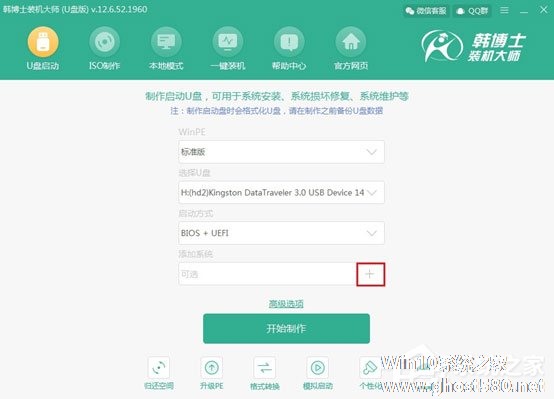
4、韩博士为用户提供了原版的Windows系统,从经典的xp到最新的win10一应俱全。在此选择微软原版的win7 64位旗舰版操作系统;
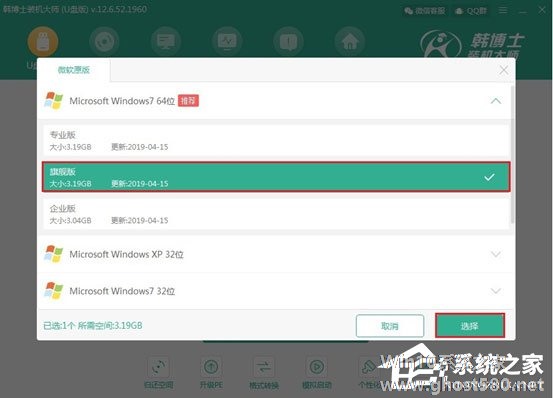
5、这时候重新回到主界面,确认选择系统无误后点击“开始制作”;
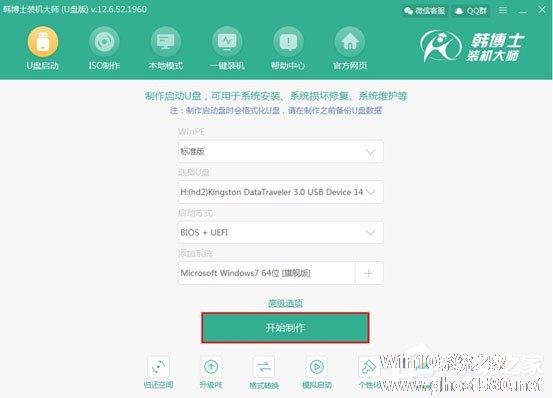
6、韩博士在制作启动U盘时,会格式化U盘,所以需要提前备份好U盘中的文件,最后选择“确定”;
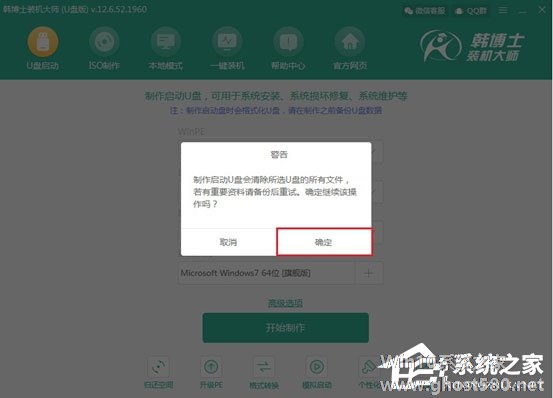
7、韩博士装机大师会下载系统文件,并制作成启动U盘。文件容量较大,可能需要耗费一定的时间。如果U盘制作失败,只需格式化U盘然后进行重装即可;
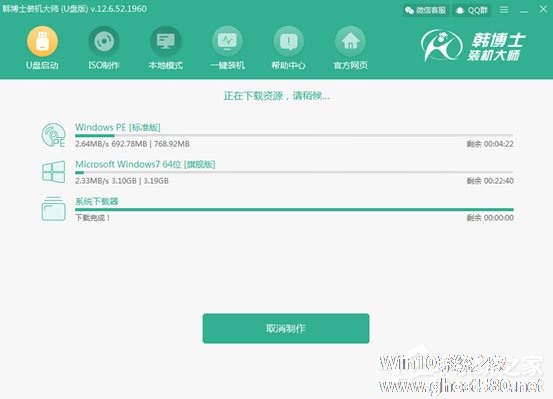
8、启动盘制作完成后,会进行U盘启动模拟预览窗口,可勾选“BIOS模拟启动”选项,点击“启动预览”进行测试;
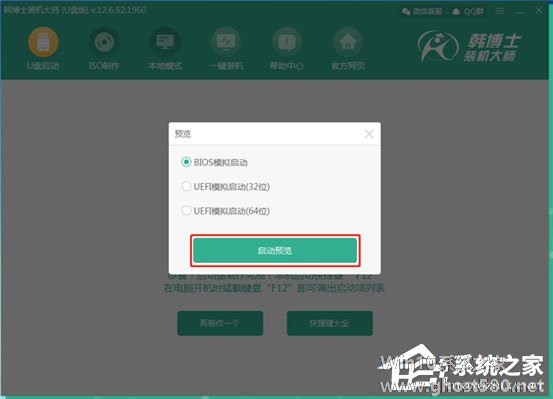
9、韩博士会模拟出启动界面,出现韩博士U盘系统维护工具的菜单选择项界面,证明U盘启动盘成功制作;
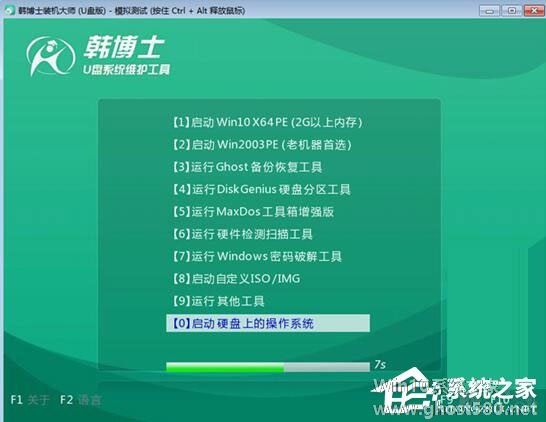
10、之后会弹出“启动盘制作完成”窗口,韩博士会提示本机启动快捷键是哪个,按此键就可以将U盘设置为第一启动项进入韩博士PE系统,之后可以进行系统重装。
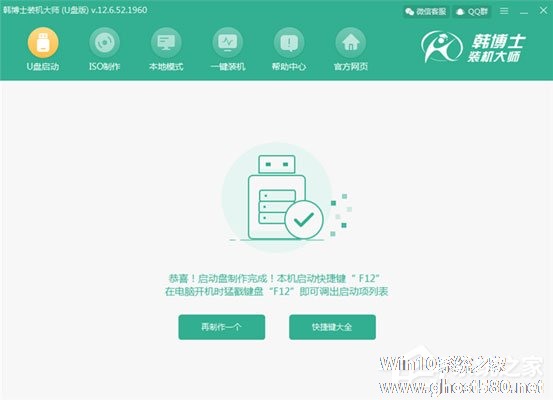
以上就是关于「韩博士装机大师制作U盘启动盘步骤」的全部内容,本文讲解到这里啦,希望对大家有所帮助。如果你还想了解更多这方面的信息,记得收藏关注本站~
『*文章来②自Win10系统之家www.ghost580.net,转载请联系!』
相关文章
-

U盘装机大师怎么制作U盘启动盘?U盘装机大师制作U盘启动盘的教程
U盘装机大师怎么制作U盘启动盘?U盘装机大师具有一盘两用、一键制作U盘、简单易用等功能,是一款非常好用的快速U盘重装软件。U盘装机大师要怎么制作U盘启动盘呢,下面就给大家分享具体步骤。
第一步:制作前准备
1、准备好一个U盘,U盘大小自行决定。当然了,如果想要用u盘安装win7或是u盘装win8建议容量大一些,至少需要3~4G,即便是用u盘装xp系统,也需要6... -
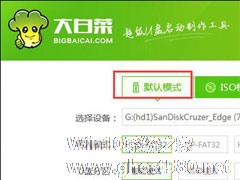
在之前的文章中,小编也向大家介绍过了大白菜装机版制作U盘启动盘的方法,接下来,小编要为大家继续介绍的是大白菜UEFI版制作U盘启动盘的方法,大白菜装机版和大白菜UEFI版二者之间的区别主要就是支持版本的差异及体积大小的差异,总而言之,用户可根据自己的所需进行选择。
方法步骤
1、点击打开下载并且安装好的大白菜UEFI版u盘制作工具,选择“默认模式”,点击“开始... -
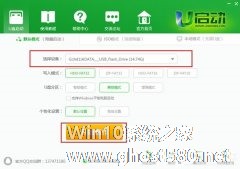
U启动怎么制作U盘启动盘?U启动具有操作简单、兼容性强、一键制作等功能,是一款u盘装系统工具。U启动要怎么制作U盘启动盘呢,下面就给大家分享具体步骤。
第一步
打开u启动装机版,将准备好的u盘插入电脑usb接口并静待软件对u盘进行识别,由于此次u启动采用全新功能智能模式,可为u盘自动选择兼容性强与适应性高的方式进行制作,相较过去版本可省去多余的选择操作。故而建... -
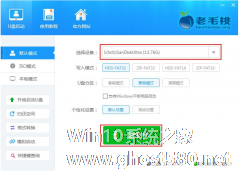
重装系统的时候,使用u盘装机非常的方便,但是在使用之前,需要制作u盘启动盘,具体该怎么制作?下面就是老毛桃U盘启动盘制作工具的使用方法,一起来看一下。
准备工作:
下载安装老毛桃U盘启动盘制作工具,准备一个容量大于4G的U盘。
具体操作:
打开老毛桃U盘启动盘制作工具,将U盘插入电脑,程序会自动扫描,在下拉列表中选择用于制作的U盘,然后...